ערכת נושא סמל HiDPI עבור LibreOffice
LibreOffice לא צריך היכרות. חבילת הקוד הפתוח המשרדית הזו היא הסטנדרט דה-פקטו בלינוקס וכן חלופה טובה עבור Windows משתמשים שיכולים להסתדר עם עריכה בסיסית ללא העיצוב המסובך ונפיחות התכונות של מיקרוסופט מִשׂרָד. המחיר בחינם הוא עוד תכונה קטלנית של LibreOffice.
פרסומת
אם יש לך מסך HiDPI, בוודאי שמת לב שהסמלים בסרגל הכלים נראים בקנה מידה לא תקין ומטושטש בעת השימוש בחבילת LibreOffice.
שורש הבעיה הוא שחסרים לה ערכות אייקונים של HiDPI. בעוד שהאפליקציה עצמה תומכת במסכי HiDPI בצורה מושלמת, הסמלים הכלולים באפליקציה מיועדים למסכי 96 DPI קלאסיים. קשה למצוא להם תחליף, אבל הצלחתי למצוא לפחות נושא אחד שנראה הגון על מסך HiDPI.
הנושא זמין בדף GitHub של המחבר, פה.
המחבר מתאר זאת כך.
images_breeze_svg_hidpi
סמלי SVG breeze שעובדים עם LibreOffice על מסך HiDPI, כל העבודה מגיעה ממנו https://cgit.freedesktop.org/libreoffice/core/tree/icon-themes/breeze_svg(https://cgit.freedesktop.org/libreoffice/core/), פשוט פרצו כדי לגרום לזה לעבוד.כדי ש-SVG יפעל, התקנת היעד של LibreOffice חייבת להכיל את השינויים המפורטים ב
https://listarchives.libreoffice.org/global/design/msg07988.html (תמיכה בסמלי SVG).מה שונה מערך הסמלים המקורי:
- חתוך את כל תמונות ה-SVG באמצעות svgclip from https://github.com/skagedal/svgclip:
למצוא. -סוג f -exec svgclip.py {} -o {} \;- התאם את ה-links.txt כדי לקבל את תמונות ה-SVG, בהתבסס על https://cgit.freedesktop.org/libreoffice/core/tree/icon-themes/breeze/links.txt והחלפת PNG סיום ל-SVG בכל מקום:
sed -i '%s/\.png$/.svg/g' links.txt
הנה איך להתקין את ערכת הסמלים.
כדי לקבל את ערכת הנושא של סמל HiDPI עבור LibreOffice, תעשה את הדברים הבאים.
- הורד את הסמלים בארכיון ZIP זה באמצעות הקישור הבא.
- חלץ אותו לכל תיקיה.
- ארוז את התוכן ללא תיקיית השורש כדי לקבל את מבנה התיקיות הבא בתוך ארכיון ה-ZIP.
images_breeze_svg_hidpi.zip/links.txt
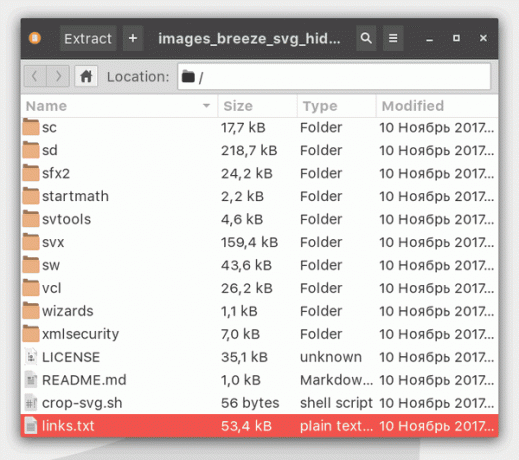 מבנה ברירת המחדל שגוי. זה לא נכון:
מבנה ברירת המחדל שגוי. זה לא נכון:images_breeze_svg_hidpi.zip/images_breeze_svg_hidpi/links.txt
- שים את ארכיון ה-zip שיצרת תחת התיקיה הבאה.
בלינוקס:/usr/lib/libreoffice/share/config
ב-Windows:
C:\Program Files\LibreOffice 5\share\config

- הפעל מחדש את LibreOffice ובחר ערכת נושא חדשה תחת כלים - אפשרויות - תצוגה. בחר את ערכת הסמלים breeze_svg_hidpi.
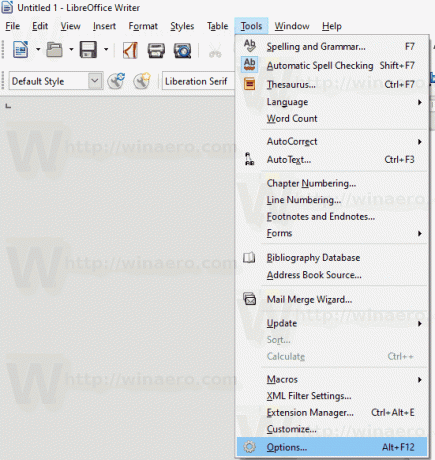
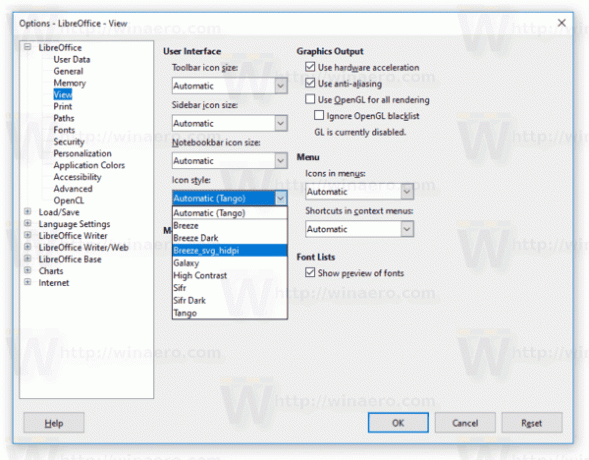
טיפ: כדי לחסוך זמן, תוכל להוריד את הקובץ המוכן לשימוש שלי שיצרתי לעצמי.
הורד HiDPI Icon Theme עבור LibreOffice
הנה כמה צילומי מסך.
חלונות:
לינוקס: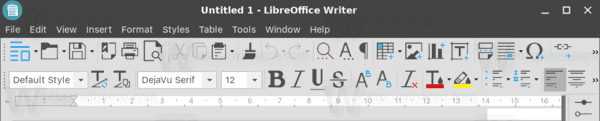
למרבה הצער, אין נושא שנראה טוב עם המראה האפל של GTK+ 3 בלינוקס. לכן, אם אתה משתמש בעיצוב שחור כלשהו בלינוקס, העיצוב הזה לא מתאים לך.



